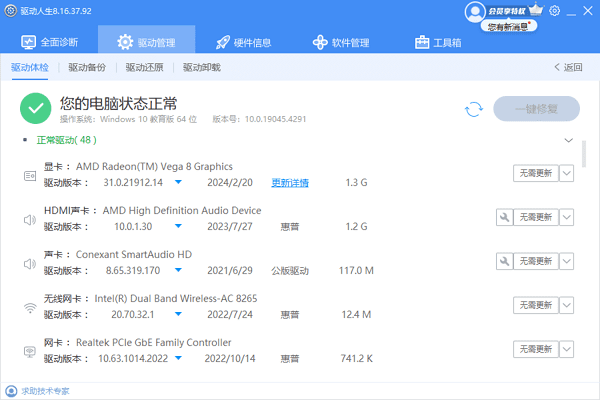iTunes是苹果公司提供的一个多功能媒体播放器,它允许用户管理自己的音乐库、播放音乐、下载和购买新的音乐和视频。然而,Windows用户在安装或更新iTunes时有时会遇到一个错误,提示“所需的DLL不能运行”。这通常是由于系统中缺少文件或文件损坏造成的。本文将为您提供相应的解决方案,帮助您解决这个问题。

一、重启电脑
首先,尝试重启电脑设备。有时候,简单的重启操作可以解决暂时性的DLL错误现象。在重启之前,确保关闭所有正在运行的程序,并保存好重要数据。

二、更新Windows操作系统
请确保您的Windows操作系统已更新至最新版本。过时的操作系统可能会导致与iTunes不兼容的问题。您可以通过系统自带的“Windows Update”功能进行更新。

三、运行系统文件检查器(SFC)
如果更新操作系统后问题仍未解决,您可以尝试运行系统文件检查器(SFC)。SFC是一个Windows系统工具,用于扫描并修复损坏的系统文件。
打开“命令提示符”界面(以管理员权限运行),输入“sfc /scannow”命令,并按回车键执行。等待扫描完成,并根据提示进行修复操作。
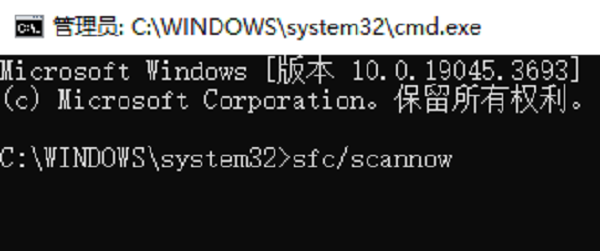
四、清理注册表
如果以前安装过iTunes但现在无法安装,可能是注册表中的残留信息导致的问题。您可以通过注册表编辑器清理与iTunes及其相关程序有关的残留信息。请注意,在修改注册表之前,务必备份重要数据以防止意外情况发生。
1、打开“开始”菜单,输入“regedit”命令并回车,打开注册表编辑器。

2、依次展开“HKEY_LOCAL_MACHINE\SOFTWARE\Microsoft\Windows\CurrentVersion\Uninstall”目录。
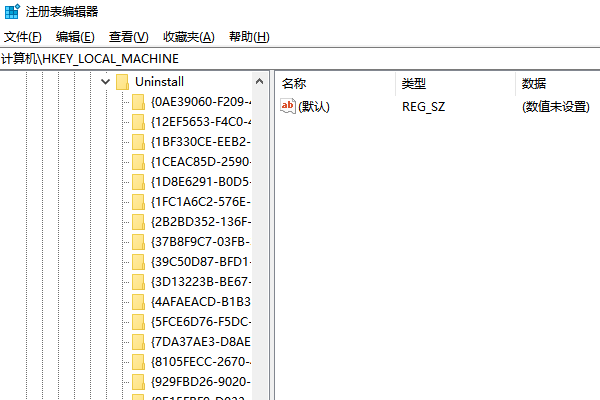
3、在“Uninstall”目录下,找到与iTunes及其相关程序有关的文件名,并右键进行删除。
五、使用星空运行库修复大师
如果以上方法均无法解决问题,您可以尝试使用专业的工具进行修复。例如,星空运行库修复大师提供“DLL修复”功能,可以帮助您解决安装iTunes时遇到的问题。
1、打开星空运行库修复大师,进入“DLL修复”,点击“一键扫描”。

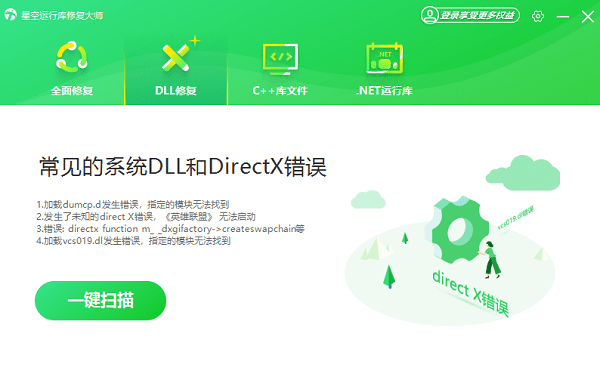
2、扫描过程中会帮您清理出缺失的dll文件,结束后点击“立即修复”。
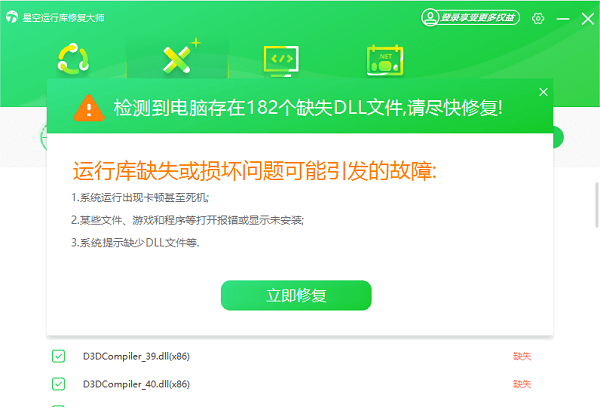
3、等待修复成功后,重启电脑,再尝试安装iTunes。
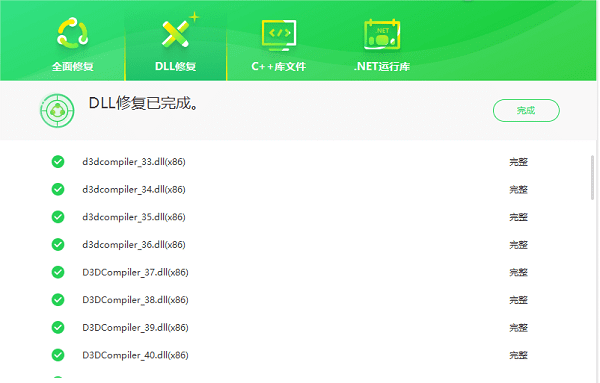
以上就是itunes安装dll不能运行的解决方案。希望对大家有所帮助。如果遇到网卡、显卡、蓝牙、声卡等驱动的相关问题都可以下载“驱动人生”进行检测修复,同时驱动人生支持驱动下载、驱动安装、驱动备份等等,可以灵活的安装驱动。